У Андроид систему, када купујете паметни телефон, гомила апликација је већ инсталирана и свака од њих је корисна на свој начин или обрнуто, омета. У нашем чланку сазнаћете како искључити или избрисати системске апликације.
Садржај
Системске апликације за Андроид понекад могу да се мешају и неке су дозвољене да се уклањају, али неки нису. Није важно неким корисницима и не сметају их, али када постоји мало памћења, поставља се питање одмах - да ли је могуће уклонити ове апликације и како то учинити?
Које системске апликације се могу избрисати на Андроиду?
У ствари, апликације са Гоогле-а не могу се уклонити, осим неких. Међутим, постоје и други програми који у основи могу бити бескорисни. Хајде да сазнамо које.
Временски канал и сличне временске апликације
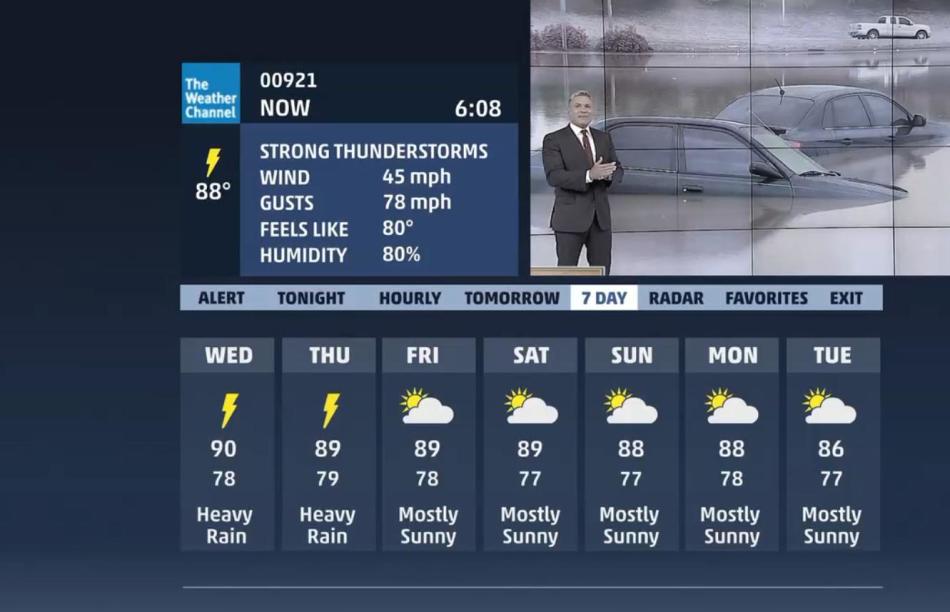
Чини се да је временска провера најједноставнија функција, али од ње су програмери успели да направе читав функционалан комбинацију. Апликација за временске канале добила је читав сет метеоролошких мапа, анимираних позадина, видгета и гомилу неразумљивих функција. Ово је све активно "јести" оперативну меморију паметног телефона и проводи саобраћај на Интернету, па чак и конзумира батерију. Тако би то било вредно да га уклони.
Антивирусни бесплатни и други антивирусни програми
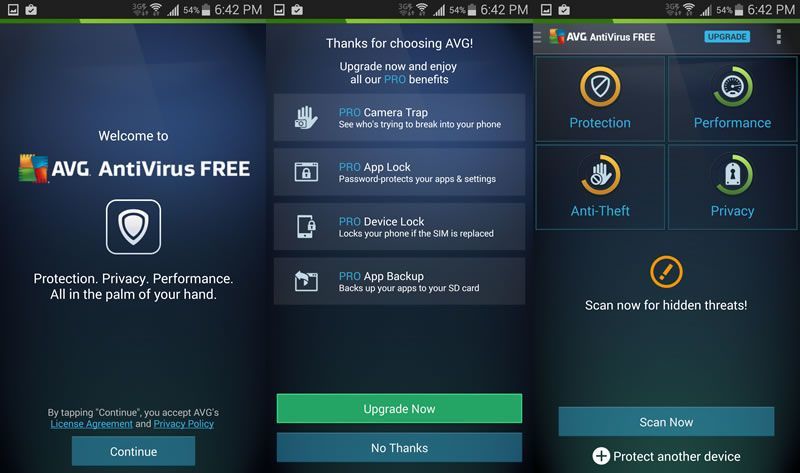
Данас су и даље у току спорови у току савјетника за инсталирање антивируса на Андроид. У ствари, ако нећете примати право корена, а такође користити само званични софтвер из продавнице, а затим вам не треба антивирус. Гоогле увек проверава апликације пре него што им дозволи да их преузму корисници. Антивирус вероватно неће наћи стварну претњу у паметном телефону, али уједно у исто време, гадгет ће периодично врло успорити.
Очистите мајстор и други оптимизери система
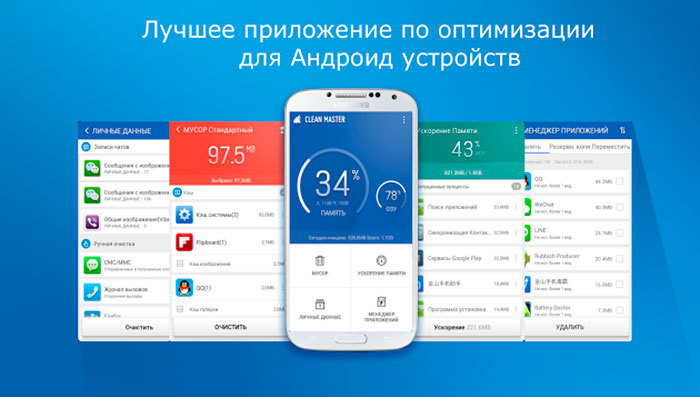
Не верујте да вам кажу да ће све врсте "чистача" учинити ваш систем савршеним. Ако то није могуће програмерима програмера од Гоогле-а, шта онда можемо рећи о обичним креаторима програма. Многи чистачи не помажу у чишћењу и чак могу наштетити.
Боље је да користите систем са уграђеним системским системом - очистиће вас и смеће и уклањају датотеке смећа из старих апликација. Није потребно чистити меморију, јер успорава систем и покретање програма.
Стандардни претраживач
Произвођачи су често уградили посебне прегледаче у паметне телефоне који садрже гомилу бескорисног оглашавања која омета. А где гаранција да претраживач не шаље ваше податке нападачу?
Како уклонити системске апликације за Андроид?
Није баш тешко избрисати системске апликације, али не сви знају како то исправно да ураде:
- Отворите поставке паметних телефона и идите на "Програми" - "Систем". У зависности од модела уређаја, име се може разликовати
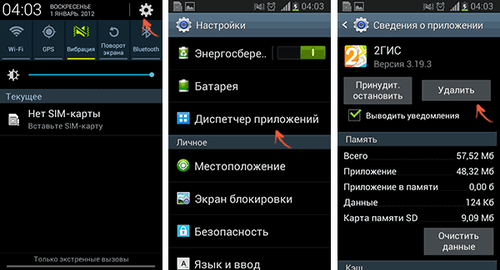
- Отвориће се листа доступних програма који су постављени у фабрици
Није свака апликација може се уклонити за добро. Они се могу пасти, што ћемо разговарати о мало касније. Они ће бити неактивни и неће постићи РАМ и провести батерију.
Чак се и системске апликације могу избрисати коришћењем коријена. Али ако сумњате да желите да уклоните програм, боље је само искључити.
Које апликације се могу онемогућити на Андроиду?
Можда не знате, али многе апликације раде у позадини. Већина вас је инсталирала, али постоје и они који се односе на системске процесе или их је мобилни оператор могло покренути. Ако постоје апликације које сте инсталирали и више нисте потребни, онда их можете избрисати тако да не проводе своје место.
Постоје и апликације које сами нисте инсталирали. Бићете изненађени када погледате списак програма које сте покренули у позадини. Информације у менаџеру апликација можете видети у подешавањима паметног телефона.
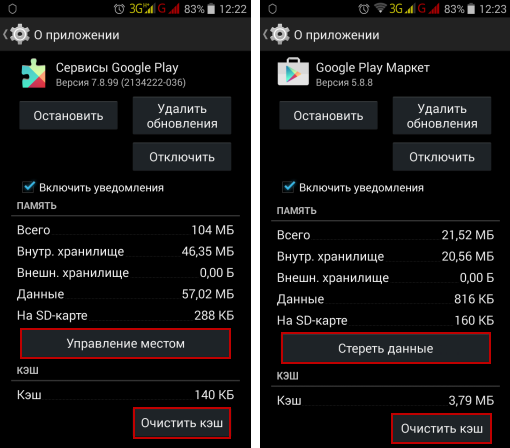
Овде ће вам бити приказани свим инсталираним апликацијама, али ако се обришете удесно, видећете све програме који раде на паметном телефону.
Те апликације које су системске, имају икону Андроид и то сугерише да су сви део система. Да бисте сазнали више информација, само кликните на апликацију.
Често је тешко одредити која је апликација важна и која није. У овом случају, требало би да експериментишете са услугама које сигурно не користите. На пример, ЕпсонПринтсервице. Дизајниран је за штампање датотека и вероватно је нећете користити.
Пре него што у потпуности искључите апликацију, прво га зауставите помоћу одговарајућег дугмета. Након тога, погледајте да ли ће бити грешке у систему. Ако је све у реду, онда се слободно искључите.
Ипак, вреди знати да апликације могу да зависе једни од других. Дакле, ако искључите једну ствар, онда ће још један престати да ради. Поред тога, постоје многи програми који су важни за потпуни рад система.
Готово је немогуће рећи које се специфичне апликације могу искључити и која је готово немогућа. Сваки паметни телефон има своје поставке и оно што је добро за једног, то може бити деструктивно за друго.
Али постоји посебан програм који може помоћи у вези с тим. Зове се Ремовер систем апликације (Роот). Није потребно да се користи рут-право.
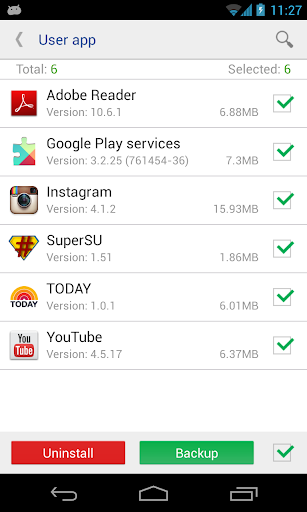
Међутим, нису доступне све могућности, али и оно што је довољно често.
- Дакле, инсталирајте и покрените апликацију. Након тога изаберите мени "Систем апликације".
- Биће вам приказани списком доступних апликација и у близини оних који се могу искључити биће белешка "Може се избрисати".
- Сада ићи на "Апликација менаџер" И искључите све апликације које су имале белешку.
Како избрисати дневни резиме на Андроиду: Упутство
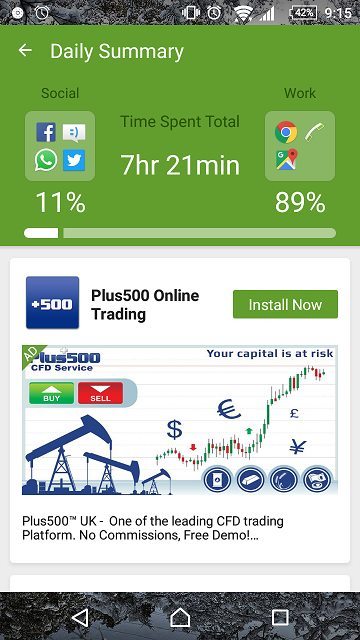
Неколико месеци Андроид се пожалили да су се апликација за свакодневну резиме константно инсталирала на њихове уређаје, што узрокује све врсте анимираних сцреенсавена, вести, временске траке, и чак и рекламне апликације. Ово се све може ометати у то и зато је вриједно сазнати како да избришете такву апликацију.
Дакле, дневни резиме је функционална апликација. Инсталиран је са ТоуцхПал-ом, као и приликом инсталирања ажурирања за то. Програм се одликује великом количином оглашавања, што је веома неугодно.
Оглашавање може бити свуда. Штавише, сваки, минут на тастатури или радној површини, али не може се затворити. Нажалост, не може да сваки корисник може да реши овај проблем, али постоје две заправо методе рада.
Метода 1
- Лансирање Тоуцхпал И иди на "Подешавања" - "Општа подешавања"
- Ево, уклоните квачицу напротив Дневни резиме
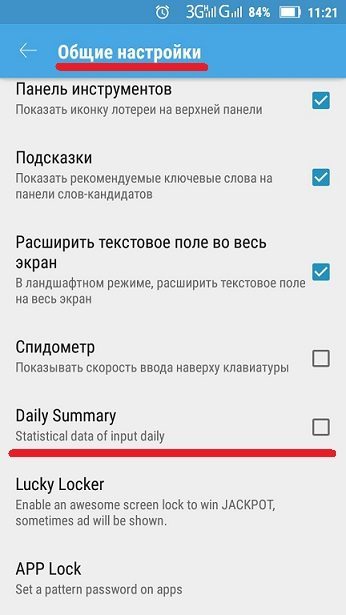
- Вриједно је напоменути да се у новим верзијама апликације ова линија може да се налази у другим подешавањима. На пример, Гледај и осећај.
По правилу, то исправља ситуацију и помаже. Тек након најновијих ажурирања постало је теже искључити опцију, једноставно зато што је постало доступно само у плаћеној верзији. Дакле, морате да инсталирате стару верзију или напустите ову тастатуру.
Метода 2
Инсталација старе верзије је могућа на следећи начин:
- Отворите менаџер апликација у подешавањима и изаберите тастатуру на листи.
- Прво, зауставите њен рад и уклони је.
- Након тога тражимо апликацију на Интернету са старом верзијом и преузми га на телефон. За уградњу у подешавања потребно је омогућити уградњу из непознатих извора. Да бисте то учинили, ставите одговарајућу оцену у безбедносни одељак.

- Сада инсталирамо програм и на крају, забрањујемо га аутоматским ажурирањем.
По правилу, један од начина увек помаже, па покушајте и успећете.







